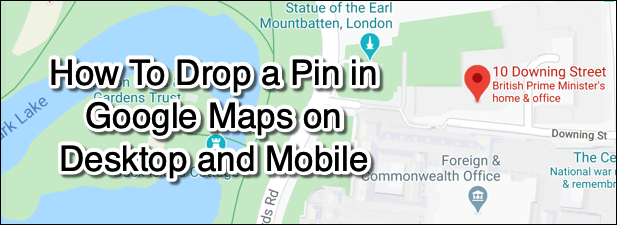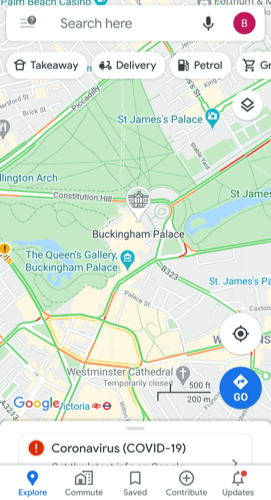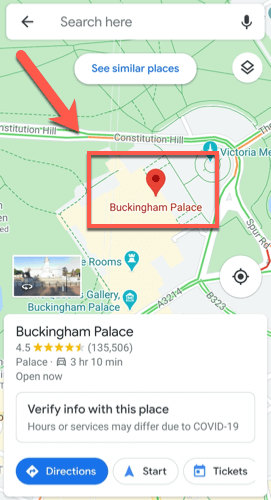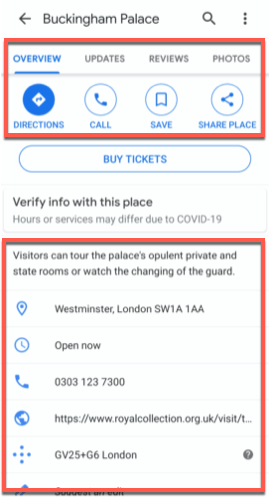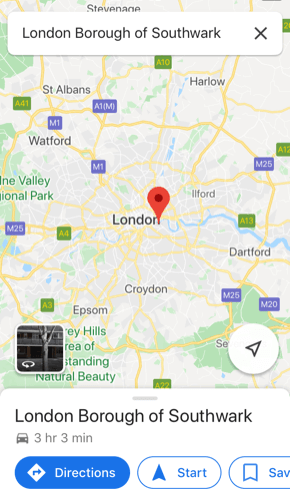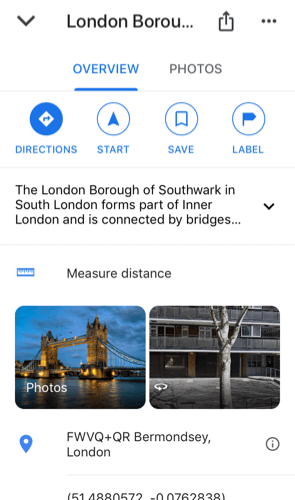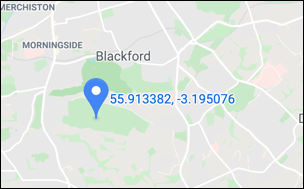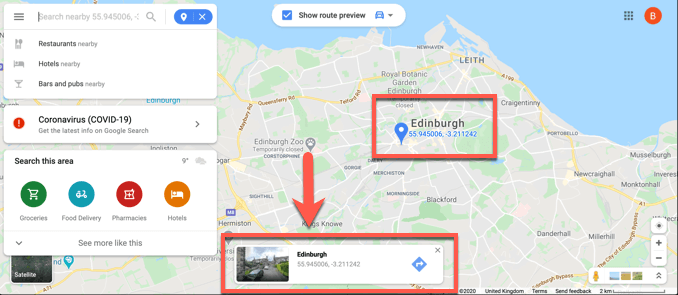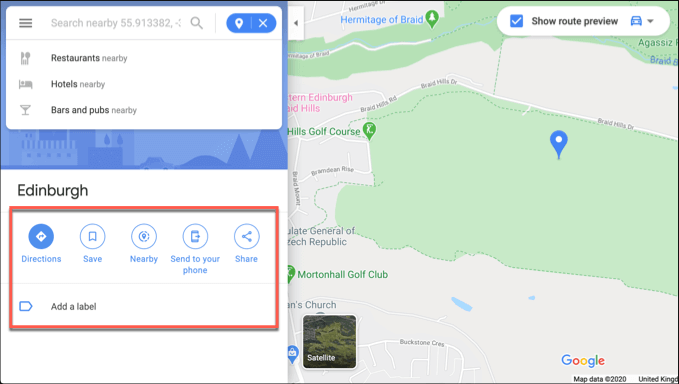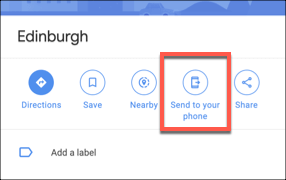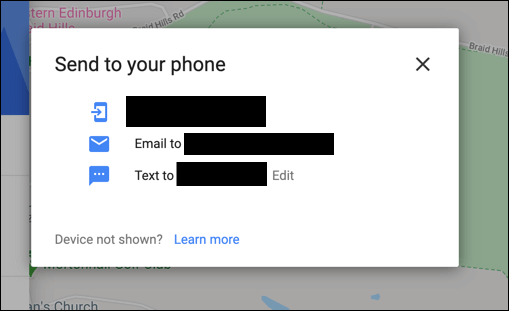Google Maps ha da tempo usurpato i fornitori di navigatori satellitari per diventare una delle migliori app e pianificatori di mappe per dispositivi mobili e desktop, rivaleggiando con Apple Maps e Bing Maps lungo il percorso.
Puoi usarlo per trova una destinazione che conosci, ma se stai cercando di trovare l'indirizzo di un luogo che puoi vedere su Google Maps, puoi lasciarci cadere un segnaposto. Questo caricherà informazioni rilevanti sulla posizione, oltre a aiutarti a trovare indicazioni stradali, vedere foto e altro.
Ecco come rilasciare un pin in Google Maps su dispositivi Android, iOS e desktop.
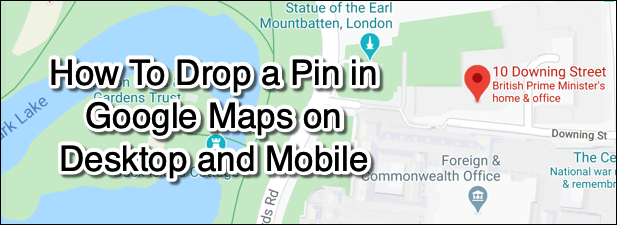
Come rilasciare una puntina in Google Maps su Android
Mentre puoi guardare attraverso i tuoi Cronologia delle posizioni di Google Maps per trovare una posizione che hai visitato in precedenza, questo non ti aiuta se stai cercando di scoprire una posizione non ci sei mai stato prima. Un buon modo per farlo, sulle app e sul desktop di Google Maps per dispositivi mobili, è quello di rilasciare un segnaposto su quella posizione di Google Maps.
Se sei un utente Android, ecco come rilasciare un segnaposto in Google Mappe tramite l'app Android.
Apri l'app e utilizza la barra di ricerca per spostare la visualizzazione della mappa nella posizione desiderata. Puoi anche farlo manualmente usando il dito.
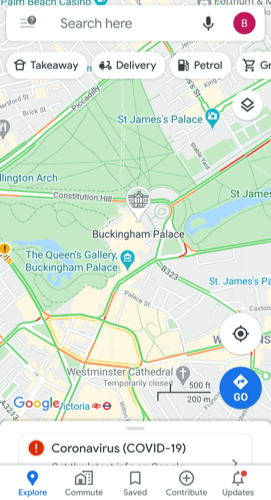 Una volta che la visualizzazione della mappa è a posto, premi un punto sulla mappa per un paio di secondi — a apparirà il perno rosso. Una barra apparirà automaticamente per le posizioni cercate nella barra di ricerca. Premendo sul pin verranno caricati i dettagli sulla posizione nell'app.
Una volta che la visualizzazione della mappa è a posto, premi un punto sulla mappa per un paio di secondi — a apparirà il perno rosso. Una barra apparirà automaticamente per le posizioni cercate nella barra di ricerca. Premendo sul pin verranno caricati i dettagli sulla posizione nell'app.
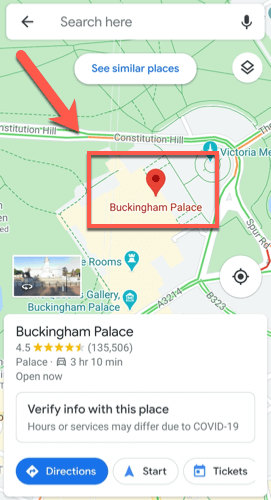 Puoi trovare le indicazioni per la tua puntina rilasciata premendo Indicazionipulsante. Premi Salvaper salvare la posizione in un secondo momento, Etichettaper aggiungerla a una categoria (ad es. Lavoro) e Condividi luogoper condividere la puntina rilasciata posizione tramite e-mail o servizi di messaggistica o tramite social media.
Puoi trovare le indicazioni per la tua puntina rilasciata premendo Indicazionipulsante. Premi Salvaper salvare la posizione in un secondo momento, Etichettaper aggiungerla a una categoria (ad es. Lavoro) e Condividi luogoper condividere la puntina rilasciata posizione tramite e-mail o servizi di messaggistica o tramite social media.
Puoi anche visualizzare informazioni esatte sulla posizione (inclusi l'indirizzo e le coordinate della mappa). A seconda della posizione dei pin, potresti anche essere in grado di visualizzare recensioni, foto e aggiornamenti aziendali facendo clic sulle schede Aggiornamenti, Recensionio Foto.
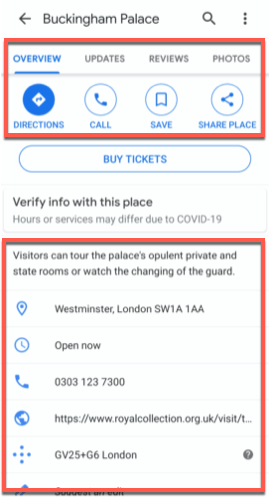 Se hai finito, torna alla visualizzazione della mappa e tocca una volta: il pin dovrebbe scomparire, a meno che tu non l'abbia salvato come posizione nel tuo account. Puoi anche premere Xnella barra di ricerca per annullare la visualizzazione della puntina.
Se hai finito, torna alla visualizzazione della mappa e tocca una volta: il pin dovrebbe scomparire, a meno che tu non l'abbia salvato come posizione nel tuo account. Puoi anche premere Xnella barra di ricerca per annullare la visualizzazione della puntina.
Come rilasciare una puntina in Google Maps su iOS
Se hai un dispositivo iOS come un iPhone o iPad, non dovresti aspettarti alcuna difficoltà nel ripetere i passaggi sopra per rilasciare un pin in Google Maps, poiché l'interfaccia per Google Maps è quasi identica su iOS com'è su dispositivi Android.
Ecco cosa devi fare per rilasciare un pin in Google Maps su dispositivi iOS.
Dovrai scaricare e installa Google Maps dall'App Store per iOS prima. Per rilasciare manualmente un segnaposto, tieni premuto a lungo sulla mappa per rilasciarlo. Se cerchi una posizione specifica, Google Maps rilascerà automaticamente un segnaposto su quella posizione. Una volta che un perno è apparso nella vista della mappa, premi su di esso per caricare ulteriori dettagli su quella posizione.
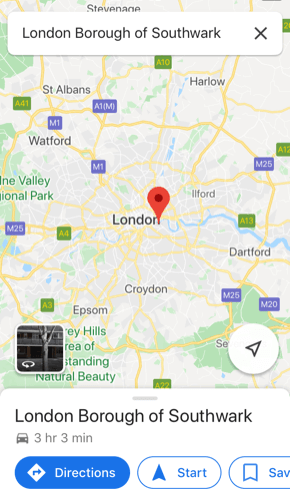 Come Google Maps su Android, Google Maps su iOS consente per cercare indicazioni stradali per il tuo pin premendo Indicazioni, per aggiungere un'etichetta come lavoro o casa utilizzando Etichetteo per condividere il pin con altri premendo Condividi luogo. Ulteriori informazioni, come le coordinate della mappa o un indirizzo postale, saranno visibili anche qui, insieme alle recensioni e alle foto della posizione utilizzando le varie schede nella parte superiore del menu.
Per rimuovere un segnaposto temporaneo (ad es. non una posizione salvata) dalla tua mappa, tocca una volta nella vista della mappa o premi il pulsante Xnella barra di ricerca in alto.
Come Google Maps su Android, Google Maps su iOS consente per cercare indicazioni stradali per il tuo pin premendo Indicazioni, per aggiungere un'etichetta come lavoro o casa utilizzando Etichetteo per condividere il pin con altri premendo Condividi luogo. Ulteriori informazioni, come le coordinate della mappa o un indirizzo postale, saranno visibili anche qui, insieme alle recensioni e alle foto della posizione utilizzando le varie schede nella parte superiore del menu.
Per rimuovere un segnaposto temporaneo (ad es. non una posizione salvata) dalla tua mappa, tocca una volta nella vista della mappa o premi il pulsante Xnella barra di ricerca in alto.
Come rilasciare una puntina in Google Maps su dispositivi desktop
Molte delle funzionalità mostrate nelle app di Google Maps su Android e iOS hanno trovato la vita nella versione desktop di Google Maps. Questo è il versione web di Google Maps a cui puoi accedere in qualsiasi browser Web moderno su qualsiasi sistema operativo, inclusi Windows, macOS e Linux.
Sebbene non sia necessario un account Google per usa Google Maps, dovrai accedere a uno se desideri salvare i pin o le posizioni nel tuo account per utilizzarli in seguito.
Per rilasciare un pin in Google Maps su un dispositivo desktop, vai al sito Web di Google Maps. Il processo è molto simile ai dispositivi mobili: puoi cercare una posizione in cui rilasciare automaticamente un segnaposto oppure premere manualmente su una posizione nel visualizzatore di mappe di Google Maps per rilasciarne uno tu stesso.
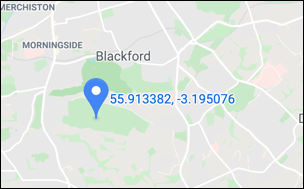 Nella versione web di Google Maps, a meno che non selezioni un pin esistente (come un marcatore di indirizzo), qualsiasi pin che lasci cadere apparirà come un piccolo, grigio icona. Facendo clic su questo, l'indicatore diventerà blu, consentendoti di cercare altre posizioni (come ristoranti) nelle vicinanze o di trovare indicazioni stradali per raggiungerlo. Una piccola finestra informativa (con coordinate e un collegamento alle foto) apparirà in basso: fai clic sul nome della posizione qui per visualizzare ulteriori informazioni in un menu a sinistra.
Nella versione web di Google Maps, a meno che non selezioni un pin esistente (come un marcatore di indirizzo), qualsiasi pin che lasci cadere apparirà come un piccolo, grigio icona. Facendo clic su questo, l'indicatore diventerà blu, consentendoti di cercare altre posizioni (come ristoranti) nelle vicinanze o di trovare indicazioni stradali per raggiungerlo. Una piccola finestra informativa (con coordinate e un collegamento alle foto) apparirà in basso: fai clic sul nome della posizione qui per visualizzare ulteriori informazioni in un menu a sinistra.
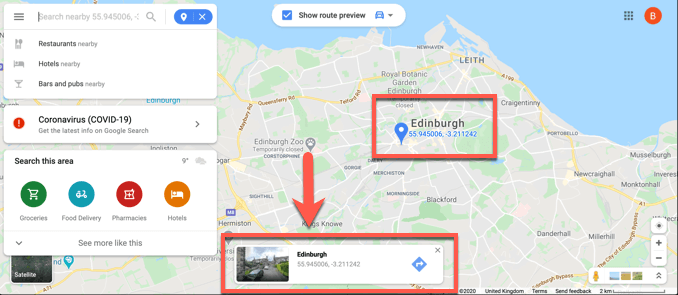 Come per le app mobili, puoi premere Indicazioni stradaliper trovare le indicazioni per questo pin dalla posizione corrente (o da una posizione alternativa specificata). Puoi condividerlo con gli altri premendo Condividio aggiungerlo come posizione salvata premendo Salva. Fai clic su Aggiungi un'etichettaper aggiungere un'etichetta (ad es. Lavoro) al segnaposto.
Come per le app mobili, puoi premere Indicazioni stradaliper trovare le indicazioni per questo pin dalla posizione corrente (o da una posizione alternativa specificata). Puoi condividerlo con gli altri premendo Condividio aggiungerlo come posizione salvata premendo Salva. Fai clic su Aggiungi un'etichettaper aggiungere un'etichetta (ad es. Lavoro) al segnaposto.
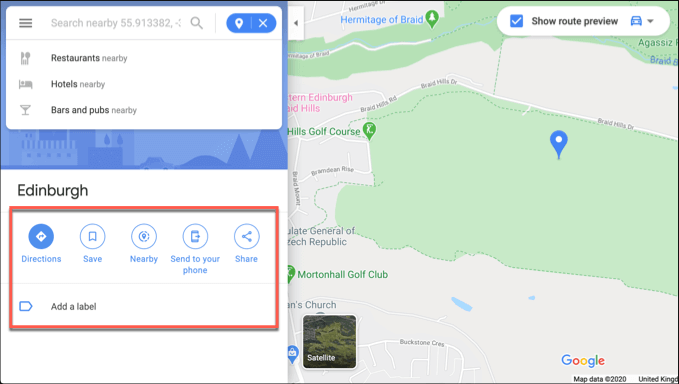 Puoi anche inviare un pin dalla versione web di Google Maps a un dispositivo mobile collegato al tuo account Google. Fai clic su Invia al telefonoper farlo.
Puoi anche inviare un pin dalla versione web di Google Maps a un dispositivo mobile collegato al tuo account Google. Fai clic su Invia al telefonoper farlo.
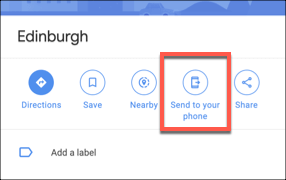 Puoi scegliere di inviare direttamente all'app Google Maps o inviare il pin posizione tramite SMS o e-mail. Fai clic su una di queste opzioni per procedere.
Puoi scegliere di inviare direttamente all'app Google Maps o inviare il pin posizione tramite SMS o e-mail. Fai clic su una di queste opzioni per procedere.
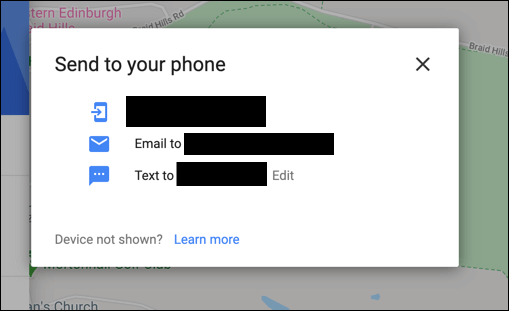
Pianificazione di viaggi con Google Maps
Una volta che sai come eliminare un pin in Google Maps, puoi iniziare a usarlo per pianificare i tuoi viaggi. Se desideri sfruttare al massimo Google Maps, utilizzalo per restituire alla tua comunità locale utilizzando il programma Guide locali per Google Maps, che ti premia per le recensioni, le foto e le risposte che pubblichi sulle località che visiti.
Se sei preoccupato per i tuoi amici e la tua famiglia, puoi portarli a condividere la loro posizione utilizzando Google Maps quando sono nei guai, e anche tu! Facci sapere i tuoi suggerimenti e idee per l'utilizzo di Google Maps nei commenti seguenti.
Post correlati: